excel怎么设置总显示一行数据
摘要:excel怎么设置总显示一行数据设置第一行总显示步骤1:打开一个excel表格文档。设置第一行总显示步骤2:切换到“视图”标签,在“窗口”栏...
excel怎么设置总显示一行数据
设置第一行总显示步骤1:打开一个excel表格文档。

设置第一行总显示步骤2:切换到“视图”标签,在“窗口”栏,找到“冻结窗格”工具。
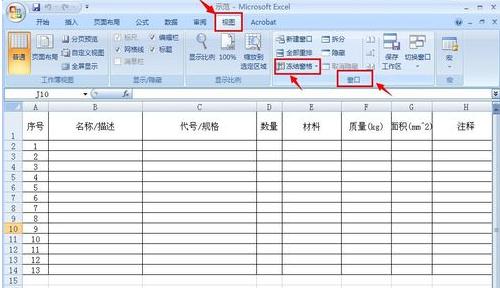
设置第一行总显示步骤3:如果想第一行总是显示,那么,选择“冻结首行”。
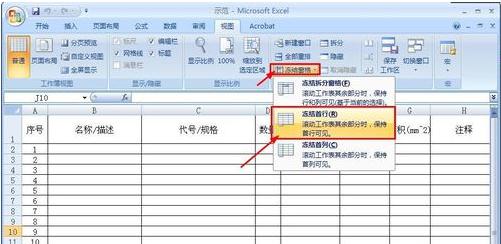
设置第一行总显示步骤4:当你向下拖动滚动条时,第一行的内容总是显示,使人明白,这些单元格里面都是些什么内容。
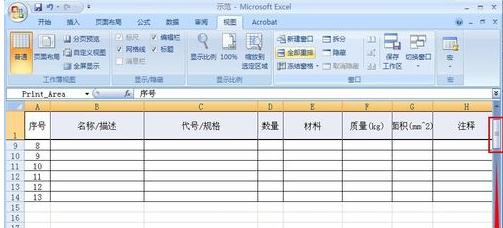
设置第一行总显示步骤5:同理,如果想第一列总是显示,那么,选择“冻结首列”即可。
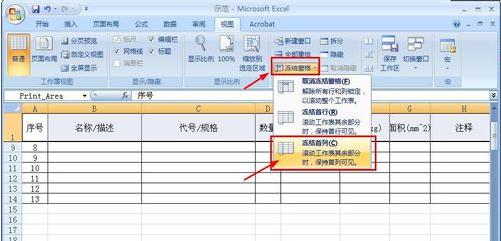
【excel怎么设置总显示一行数据】相关文章:
★ excel利用添加辅助列设置countif筛选重复数据(值)
上一篇:
excel怎么显示页数
下一篇:
怎么在excel2010中设置打印区域
